공인인증서를 핸드폰으로 옮기는 게 어렵게 느껴지시나요? 걱정 마세요! 이 글에서 쉽고 빠르게 공인인증서를 핸드폰으로 옮기는 방법을 알려드릴게요. PC에서 스마트폰으로, 또는 스마트폰에서 다른 스마트폰으로 옮기는 방법부터 주의사항까지 모두 담았어요. 함께 알아볼까요?

관련 링크
공인인증서 핸드폰 이동 3분 완료! 꿀팁 공개
컴퓨터에 저장된 공인인증서 때문에 외출 시 금융 거래가 불가능해 답답하셨나요? 급한 일이 생겼는데 PC 앞에 없어 당황스러웠던 경험 있으신가요? 이제 그런 불편함은 잊으세요!
공인인증서를 핸드폰으로 옮기기하면 언제 어디서나 간편하게 금융 거래를 할 수 있어요. 이동 과정도 아주 간단해서 누구나 쉽게 따라 할 수 있답니다.
방법은 이렇게 쉬워요. 먼저 PC에서 공인인증서 복사본을 만들어 이메일로 보내세요. 그 다음 스마트폰에서 이메일을 열고 첨부파일을 다운로드하면 끝! 단 3분이면 완료할 수 있어요.
이렇게 옮긴 공인인증서는 스마트폰의 보안 폴더에 안전하게 저장돼요. 금융 앱에서 인증서 가져오기만 하면 바로 사용할 수 있답니다. 은행 업무, 주식 거래, 공과금 납부 등 다양한 금융 서비스를 언제 어디서나 이용할 수 있어요.
지금 바로 공인인증서를 핸드폰으로 옮겨보세요. 컴퓨터 앞에 앉아있지 않아도 되는 자유로운 금융 생활이 시작될 거예요. 더 이상 급한 일을 미루지 마세요!
주의할 점은 공용 PC나 공공 와이파이에서는 이 작업을 하지 않는 것이 좋아요. 개인 정보 보호를 위해 반드시 안전한 환경에서 진행하세요. 또한, 정기적으로 인증서 비밀번호를 변경하는 것도 잊지 마세요.
위에 '바로가기'를 통해, 공인인증서 핸드폰으로 옮기기하세요!언제 어디서나 자유롭게 금융 거래를 할 수 있는 편리함을 직접 경험해보세요. 지금 당장 시작하세요! 더 스마트하고 효율적인 금융 생활이 여러분을 기다리고 있어요.
공인인증서 핸드폰 옮기기 기본 준비
공인인증서를 핸드폰으로 옮기는 것은 생각보다 쉬워요. 하지만 시작하기 전에 몇 가지 준비해야 할 것들이 있어요. 이 준비 과정을 잘 따라하면 나중에 문제없이 인증서를 옮길 수 있을 거예요.

필요한 것들 확인하기
먼저, 다음 물건들이 있는지 확인해 보세요:
- 공인인증서가 저장된 컴퓨터
- 인증서를 옮길 스마트폰
- 인터넷 연결 (Wi-Fi나 데이터)
- 공인인증서 비밀번호
이 네 가지가 모두 준비되어 있어야 해요. 특히 공인인증서 비밀번호는 꼭 기억하고 있어야 해요. 잊어버렸다면, 인증서를 새로 발급받아야 할 수도 있어요.
스마트폰 앱 설치하기
다음으로, 스마트폰에 필요한 앱을 설치해야 해요. 보통 은행 앱이나 인증서 관리 앱을 사용해요. 예를 들면:
- KB국민은행 앱
- 신한은행 쏠(SOL) 앱
- 우리은행 원(WON) 뱅킹 앱
- 유비키(UBIKEY) 앱
여러분이 주로 사용하는 은행의 앱을 설치하면 돼요. 앱 스토어에서 쉽게 찾을 수 있어요.
컴퓨터 준비하기
컴퓨터도 몇 가지 준비가 필요해요:
- 인터넷 브라우저를 최신 버전으로 업데이트해요.
- 팝업 차단을 해제해요. 인증서 복사 과정에서 팝업 창이 뜰 수 있거든요.
- 보안 프로그램이 최신 버전인지 확인해요.
이렇게 준비하면 인증서 복사 과정이 더 smooth하게 진행될 거예요.
인증서 위치 확인하기
마지막으로, 컴퓨터에 있는 공인인증서의 위치를 알아야 해요. 보통 다음 두 곳 중 하나에 있어요:
- 하드 디스크의 NPKI 폴더
- USB나 외장 하드 같은 이동식 저장장치
NPKI 폴더는 보통 C:\Users\사용자이름\AppData\LocalLow\NPKI 경로에 있어요. 하지만 찾기 어렵다면 걱정하지 마세요. 인증서 복사 과정에서 자동으로 찾아줄 거예요.
이렇게 모든 준비가 끝났어요. 이제 본격적으로 공인인증서를 핸드폰으로 옮길 준비가 되었어요. 다음 단계에서는 실제로 인증서를 옮기는 방법을 자세히 알아볼 거예요. 차근차근 따라오세요!
PC에서 스마트폰으로 공인인증서 옮기기
이제 본격적으로 PC에 있는 공인인증서를 스마트폰으로 옮겨볼 거예요. 이 과정은 크게 PC에서 할 일과 스마트폰에서 할 일로 나눌 수 있어요. 천천히 따라해 보세요.
PC에서 시작하기
먼저 PC에서 해야 할 일이에요:
- 인터넷 브라우저를 열고 사용하는 은행 홈페이지에 접속해요.
- 공인인증센터나 인증서 관리 메뉴를 찾아 클릭해요.
- '인증서 내보내기' 또는 '스마트폰으로 복사' 같은 메뉴를 선택해요.
- 화면에 나오는 안내에 따라 진행해요. 보통 인증서 선택과 비밀번호 입력 단계가 있어요.
이 과정에서 인증번호나 QR코드가 나타날 거예요. 이걸 잘 기억해두세요!
스마트폰에서 계속하기
이제 스마트폰으로 넘어갈 차례예요:
- 미리 설치한 은행 앱이나 인증서 관리 앱을 실행해요.
- 앱 메뉴에서 '인증서 가져오기' 또는 비슷한 이름의 메뉴를 찾아 선택해요.
- PC에서 본 인증번호를 입력하거나 QR코드를 스캔해요.
- 앱에서 안내하는 대로 따라하세요. 보통 인증서 저장 위치를 선택하는 단계가 있어요.
이 과정이 끝나면 PC에 있던 공인인증서가 스마트폰으로 복사돼요.
주의할 점들
인증서를 옮길 때 몇 가지 주의할 점이 있어요:
- PC와 스마트폰의 시간이 정확한지 확인해요. 시간 차이가 크면 오류가 날 수 있어요.
- 인터넷 연결이 안정적인지 확인해요. 중간에 끊기면 다시 처음부터 해야 할 수도 있어요.
- 공용 Wi-Fi는 피하는 게 좋아요. 개인정보가 유출될 위험이 있거든요.
- 인증서 비밀번호는 절대 잊지 마세요! 비밀번호 없이는 인증서를 사용할 수 없어요.
복사 완료 후 확인하기
인증서 복사가 끝났다고 해서 바로 안심하면 안 돼요. 꼭 제대로 옮겨졌는지 확인해 보세요:
- 스마트폰에서 은행 앱을 다시 실행해요.
- 공인인증서로 로그인해 보세요.
- 간단한 조회 서비스 같은 걸 이용해 보세요.
이렇게 해서 문제없이 작동한다면 성공적으로 인증서를 옮긴 거예요!
공인인증서를 PC에서 스마트폰으로 옮기는 과정이 어렵지 않죠? 천천히 따라하다 보면 누구나 할 수 있어요. 이제 언제 어디서나 스마트폰으로 편리하게 인증서를 사용할 수 있을 거예요. 하지만 보안에 항상 주의해야 한다는 걸 잊지 마세요!
스마트폰에서 스마트폰으로 공인인증서 옮기기
새 스마트폰을 샀거나 다른 이유로 스마트폰에서 스마트폰으로 공인인증서를 옮겨야 할 때가 있어요. 이런 경우에는 어떻게 해야 할까요? 걱정 마세요. 생각보다 쉬워요. 지금부터 차근차근 알려드릴게요.
준비물 확인하기
시작하기 전에 다음 것들이 필요해요:
- 공인인증서가 있는 기존 스마트폰
- 인증서를 옮길 새 스마트폰
- 두 스마트폰 모두에 설치된 같은 은행 앱
- 안정적인 인터넷 연결 (Wi-Fi 추천)
- 공인인증서 비밀번호
두 스마트폰 모두 배터리가 충분한지 확인하세요. 중간에 꺼지면 곤란해요!
기존 스마트폰에서 시작하기
먼저 공인인증서가 있는 기존 스마트폰에서 시작해요:
- 은행 앱을 실행해요.
- '인증센터' 또는 '인증서 관리' 메뉴를 찾아 들어가요.
- '인증서 내보내기' 또는 '다른 기기로 복사' 같은 옵션을 선택해요.
- 화면의 안내를 따라 인증서를 선택하고 비밀번호를 입력해요.
- 보통 이 단계에서 인증번호나 QR코드가 생성돼요. 이걸 잘 기억해두세요.
새 스마트폰으로 옮기기
이제 새 스마트폰으로 넘어갈 차례예요:
- 새 스마트폰에서도 같은 은행 앱을 실행해요.
- '인증서 가져오기' 또는 비슷한 메뉴를 찾아 선택해요.
- 기존 스마트폰에서 본 인증번호를 입력하거나 QR코드를 스캔해요.
- 앱의 안내에 따라 진행하세요. 보통 인증서를 저장할 위치를 선택하는 단계가 있어요.
- 마지막으로 인증서 비밀번호를 다시 한 번 입력해야 할 수도 있어요.
이 과정이 끝나면 인증서가 새 스마트폰으로 복사돼요.
주의할 점들
스마트폰 간 인증서 이동 시 주의해야 할 점들이 있어요:
- 두 스마트폰의 시간 설정이 정확한지 확인하세요. 시간 차이가 있으면 오류가 날 수 있어요.
- 공용 Wi-Fi는 피하세요. 개인 정보가 유출될 위험이 있어요.
- 인증서 복사 중에는 다른 앱을 실행하거나 전화를 받지 마세요. 오류의 원인이 될 수 있어요.
- 복사가 완료되면 기존 스마트폰의 인증서는 그대로 남아있어요. 필요 없다면 따로 삭제해야 해요.
복사 완료 후 확인하기
인증서 복사가 끝났다면 꼭 제대로 작동하는지 확인해 보세요:
- 새 스마트폰에서 은행 앱을 다시 실행해요.
- 복사한 인증서로 로그인해 보세요.
- 간단한 조회나 이체 같은 서비스를 테스트해 보세요.
모든 게 정상적으로 작동한다면 성공입니다!
스마트폰에서 스마트폰으로 공인인 증서를 옮기는 과정, 생각보다 쉽죠? 이 방법을 알아두면 새 스마트폰을 살 때마다 PC를 거치지 않고도 쉽게 인증서를 옮길 수 있어요. 하지만 항상 보안에 주의해야 한다는 걸 잊지 마세요. 개인정보와 금융정보를 지키는 가장 좋은 방법은 우리 스스로 조심하는 거예요!
공인인증서 핸드폰 저장 위치와 관리
공인인증서를 핸드폰으로 옮겼다면, 이제 그 인증서를 잘 관리하는 방법을 알아야 해요. 어디에 저장되는지, 어떻게 관리해야 하는지 함께 살펴볼까요?
인증서 저장 위치 이해하기
스마트폰에서 공인인증서는 크게 두 곳에 저장될 수 있어요:
- 앱 내부 저장소: 은행 앱이나 인증서 관리 앱의 자체 저장소에 저장돼요.
- 스마트폰 내부 저장소: 스마트폰의 일반 저장 공간에 저장돼요.
대부분의 경우, 앱 내부 저장소를 사용해요. 이게 더 안전하거든요. 하지만 어떤 앱을 사용하느냐에 따라 선택할 수 있는 경우도 있어요.
앱별 저장 위치 확인하기
주요 앱들의 인증서 저장 위치를 알아볼까요?
- KB국민은행 앱: 앱 내부 저장소에 저장해요.
- 신한은행 쏠(SOL) 앱: 앱 내부 저장소나 스마트폰 내부 저장소 중 선택할 수 있어요.
- 우리은행 원(WON) 뱅킹 앱: 주로 앱 내부 저장소를 사용해요.
- 유비키(UBIKEY) 앱: 앱 내부 저장소에 저장하고, 필요시 다른 앱과 공유해요.
앱 내부 저장소를 사용하면 다른 앱에서 인증서를 볼 수 없어 더 안전해요. 하지만 앱을 삭제하면 인증서도 함께 사라질 수 있으니 주의해야 해요.
인증서 관리하기
인증서를 잘 관리하려면 이런 점들을 기억하세요:
- 비밀번호 관리: 인증서 비밀번호는 정기적으로 변경하고, 안전하게 보관해요.
- 유효기간 확인: 인증서의 유효기간을 잊지 말고 체크해요. 보통 1년마다 갱신해야 해요.
- 백업하기: 인증서를 다른 안전한 곳에 백업해두면 좋아요. PC나 USB에 복사해둘 수 있어요.
- 불필요한 인증서 삭제: 사용하지 않는 오래된 인증서는 삭제해주세요.
인증서 삭제하기
인증서를 삭제해야 할 때는 이렇게 해요:
- 사용 중인 은행 앱이나 인증서 관리 앱을 실행해요.
- '인증서 관리' 또는 비슷한 메뉴를 찾아 들어가요.
- 삭제하고 싶은 인증서를 선택해요.
- '삭제' 또는 '폐기' 옵션을 선택해요.
- 정말 삭제할 것인지 한 번 더 확인하는 메시지가 나와요. 신중히 결정하세요.
한 번 삭제한 인증서는 복구할 수 없어요. 정말 필요 없는 인증서인지 꼭 확인하고 삭제하세요.
보안 주의사항
스마트폰에 인증서를 저장했다면 보안에 더욱 신경 써야 해요:
- 스마트폰 잠금 설정을 꼭 해두세요. 지문이나 얼굴 인식 등을 사용하면 더 안전해요.
- 알 수 없는 출처의 앱은 설치하지 마세요. 악성 앱이 인증서 정보를 훔칠 수 있어요.
- 공용 Wi-Fi에서는 인증서를 사용하지 마세요. 해킹의 위험이 있어요.
- 스마트폰을 분실했다면 즉시 은행에 신고하고 인증서를 폐기해야 해요.
공인인증서를 스마트폰에 저장하고 관리하는 것, 생각보다 간단하죠? 하지만 편리한 만큼 책임감 있게 관리해야 해요. 인증서는 우리의 중요한 금융 정보를 지키는 열쇠와 같아요. 잘 관리해서 안전하고 편리한 금융 생활을 즐기세요!
공인인증서 핸드폰 옮기기 문제 해결
공인인증서를 핸드폰으로 옮기다 보면 가끔 문제가 생길 수 있어요. 하지만 걱정하지 마세요. 대부분의 문제는 쉽게 해결할 수 있답니다. 어떤 문제들이 있고, 어떻게 해결할 수 있는지 함께 알아볼까요?
자주 발생하는 문제들
먼저 자주 발생하는 문제들을 살펴볼게요:
- 인증서 복사 실패: 인증서가 제대로 복사되지 않는 경우예요.
- 인증서 인식 오류: 복사는 됐지만 핸드폰에서 인증서를 인식하지 못해요.
- 비밀번호 오류: 인증서 비밀번호가 계속 틀렸다고 나와요.
- 앱 오류: 은행 앱이나 인증서 관리 앱이 제대로 작동하지 않아요.
- 저장 공간 부족: 인증서를 저장할 공간이 없다고 나와요.
이런 문제들이 생기면 당황하지 마세요. 대부분 간단한 방법으로 해결할 수 있어요.
문제별 해결 방법
각 문제에 대한 해결 방법을 자세히 알아볼게요:
1. 인증서 복사 실패
- 인터넷 연결을 확인해보세요. 불안정한 연결이 문제일 수 있어요.
- PC와 핸드폰의 시간 설정이 정확한지 확인해요. 시간 차이가 있으면 오류가 날 수 있어요.
- 방화벽이나 백신 프로그램을 잠시 꺼보세요. 가끔 이런 프로그램들이 인증서 복사를 방해할 수 있어요.
- 여러 번 시도해도 안 된다면, 인증서를 재발급 받는 것도 좋은 방법이에요.
2. 인증서 인식 오류
- 앱을 완전히 종료하고 다시 실행해보세요.
- 핸드폰을 재부팅해보세요. 간단하지만 효과적인 방법이에요.
- 앱을 최신 버전으로 업데이트해보세요. 구버전에서 생긴 문제일 수 있어요.
- 앱의 캐시와 데이터를 삭제하고 다시 시도해보세요.
3. 비밀번호 오류
- 대소문자를 정확히 구분해서 입력했는지 확인해보세요.
- 키보드 언어 설정이 올바른지 확인해요. 한글로 되어있으면 영문으로 바꿔보세요.
- 비밀번호를 여러 번 틀리면 인증서가 잠길 수 있어요. 이럴 땐 은행에 방문해서 잠금을 해제해야 해요.
- 비밀번호가 기억나지 않는다면, 새로운 인증서를 발급받아야 해요.
4. 앱 오류
- 앱을 삭제하고 다시 설치해보세요.
- 핸드폰의 운영체제를 최신 버전으로 업데이트해보세요.
- 다른 앱들을 모두 종료하고 시도해보세요. 메모리 부족 문제일 수 있어요.
- 그래도 안 되면 해당 앱의 고객센터에 문의해보세요.
5. 저장 공간 부족
- 핸드폰의 저장 공간을 확인하고 필요 없는 파일들을 삭제해보세요.
- 큰 용량의 앱이나 게임을 몇 개 삭제해보세요.
- 사진, 동영상 등을 클라우드로 옮겨 공간을 확보해보세요.
- 그래도 공간이 부족하다면, SD카드를 사용하거나 용량이 큰 핸드폰으로 바꾸는 것도 고려해보세요.
예방이 중요해요
문제가 생기지 않도록 미리 주의하는 것도 중요해요:
- 정기적으로 앱과 운영체제를 업데이트하세요.
- 인증서 비밀번호를 안전하게 관리하세요.
- 주기적으로 인증서를 갱신하세요.
- 중요한 데이터는 항상 백업해두세요.
공인인증서를 핸드폰으로 옮기는 과정에서 문제가 생겨도 당황하지 마세요. 대부분의 문제는 이렇게 간단한 방법으로 해결할 수 있어요. 그래도 해결이 안 된다면, 은행이나 해당 앱의 고객센터에 문의하는 것도 좋은 방법이에요. 전문가들이 친절하게 도와줄 거예요. 안전하고 편리한 인증서 사용하세요!
| 옮기는 방법 | 장점 | 단점 |
|---|---|---|
| PC에서 스마트폰으로 | 가장 일반적인 방법 | PC 필요 |
| 스마트폰에서 스마트폰으로 | PC 없이 가능 | 앱 설치 필요 |
| QR코드 이용 | 빠르고 간편 | QR코드 스캔 필요 |
자주 묻는 질문 (FAQ)
Q1. 공인인증서를 핸드폰으로 옮기면 PC에 있던 인증서는 어떻게 되나요?
A1. 걱정하지 마세요. 공인인증서를 핸드폰으로 옮겨도 PC에 있던 원본 인증서는 그대로 남아있어요. 옮기는 것은 '복사'의 개념이라고 생각하시면 돼요. 따라서 PC와 핸드폰 양쪽에서 모두 사용할 수 있어요.
Q2. 공인인증서를 핸드폰으로 옮길 때 보안은 안전한가요?
A2. 네, 안전해요. 공인인증서를 옮길 때는 암호화된 방식으로 전송되기 때문에 중간에 누군가가 가로채기 어려워요. 또한, 인증서를 옮길 때 반드시 비밀번호를 입력해야 하므로 추가적인 보안도 갖추고 있어요. 하지만 공용 Wi-Fi에서는 가급적 옮기지 않는 것이 좋아요.
Q3. 여러 개의 공인인증서를 한 번에 핸드폰으로 옮길 수 있나요?
A3. 네, 가능해요. 대부분의 은행 앱이나 인증서 관리 앱에서는 여러 개의 인증서를 순차적으로 옮길 수 있어요. 각 인증서마다 동일한 과정을 반복하면 돼요. 단, 한 번에 여러 개를 동시에 옮기는 것은 아니고, 하나씩 차례대로 옮겨야 한다는 점 기억해주세요.
Q4. 공인인증서를 핸드폰으로 옮긴 후에도 유효기간은 그대로인가요?
A4. 네, 맞아요. 공인인증서를 핸드폰으로 옮겨도 유효기간은 변경되지 않아요. PC에 있던 인증서와 동일한 유효기간을 갖게 돼요. 따라서 유효기간이 얼마 남지 않은 인증서라면, 옮기기 전에 갱신을 먼저 하는 것이 좋아요.
Q5. 공인인증서를 핸드폰으로 옮긴 후 핸드폰을 바꾸면 어떻게 해야 하나요?
A5. 새 핸드폰으로 바꿀 때는 공인인증서도 다시 옮겨야 해요. 기존 핸드폰에서 새 핸드폰으로 직접 옮기는 방법과 PC를 거쳐서 옮기는 방법이 있어요. 대부분의 은행 앱에서 '인증서 내보내기'와 '인증서 가져오기' 기능을 제공하니, 이를 이용하면 쉽게 옮길 수 있어요. 만약 기존 핸드폰을 분실했다면, PC에 있는 인증서를 새 핸드폰으로 다시 옮기면 돼요.
함께 보면 좋은 글
공인인증센터, 이제 어떻게 활용할까?
공인인증센터, 이제 어떻게 활용할까?
공인인증센터는 다양한 디지털 인증 서비스를 제공하는 중요한 기관입니다. 오늘 이 글을 통해 공인인증센터를 효과적으로 활용하는 방법을 알아보겠습니다. 쉽게 따라 할 수 있는 팁을 통해
qqqwwwzzz.tistory.com
공인인증서 핸드폰으로 옮기기
공인인증서 핸드폰으로 옮기기, 어렵지 않아요
공인인증서는 많은 사람들에게 필수적인 요소입니다. 하지만 PC에만 저장해 두면 불편하죠? 이번 글에서는 공인인증서 핸드폰으로 옮기기 방법을 쉽고 간단하게 안내해 드립니다! 더 알아보기1.
qqqwwwzzz.tistory.com
공인인증서 저장위치
공인인증서 저장위치, 이렇게 확인하세요
공인인증서, 더 이상 복잡하지 않습니다! 이 글을 통해 공인인증서 저장위치를 간단히 확인할 수 있는 방법을 안내해 드릴게요. 여러분의 소중한 정보를 안전하게 관리하는 첫 번째 단계, 지금
qqqwwwzzz.tistory.com
공인인증서 재발급
공인인증서 재발급, 이렇게 간편해졌다
공인인증서 재발급이 이제는 정말 간편해졌습니다! 이 글을 통해 그 과정을 쉽게 이해하고, 필요한 정보를 요령 있게 찾을 수 있을 거예요. 지금부터 문제를 해결해 드릴게요. 공인인증서 관련
qqqwwwzzz.tistory.com
공인인증서 비밀번호 찾기
공인인증서 비밀번호 찾기, 쉽게 해결하는 법
공인인증서를 사용할 때 가장 불편한 것 중 하나는 바로 비밀번호를 잊어버리는 것이죠. 그런데 이 글을 읽으신다면 공인인증서 비밀번호 찾기를 쉽게 해결할 수 있는 방법을 알게 될 것입니다.
qqqwwwzzz.tistory.com
공인인증서 비밀번호 변경
공인인증서 비밀번호 변경, 이젠 이렇게
공인인증서 비밀번호 변경 방법을 찾고 계신가요? 이 글을 통해 쉽게 따라할 수 있는 정보를 제공합니다. 어렵지 않게 비밀번호를 안전하게 변경하세요! KISA - 한국인터넷진흥원공인인증서 비밀
qqqwwwzzz.tistory.com
공인인증서는 많은 사람들에게 필수적인 요소입니다. 하지만 PC에만 저장해 두면 불편하죠? 이번 글에서는 공인인증서 핸드폰으로 옮기기 방법을 쉽고 간단하게 안내해 드립니다!
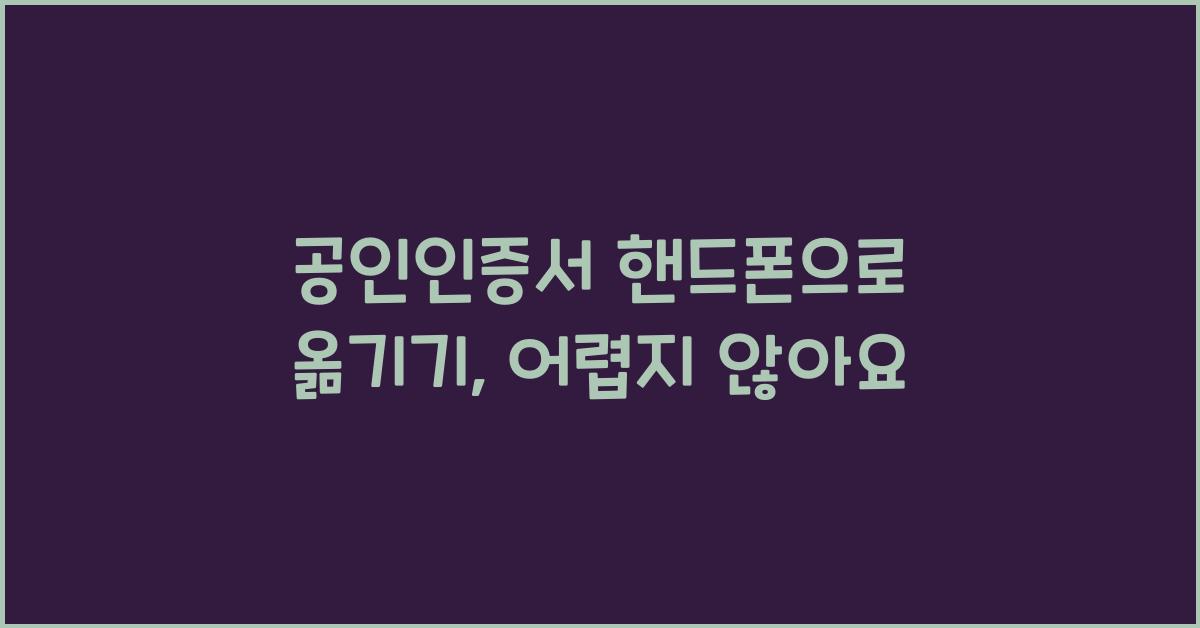
1. 공인인증서 핸드폰으로 옮기기란?
공인인증서 핸드폰으로 옮기기란, 자신의 공인인증서를 PC에서 스마트폰으로 이전하는 과정을 의미합니다. 많은 사람들은 공인인증서가 필요할 때마다 PC를 켜야 해서 불편함을 느끼고 있습니다. 특히 요즘처럼 휴대폰으로 다양한 업무를 처리하는 시대에 공인인증서를 스마트폰에 옮기는 것은 필수적입니다. 그렇다면 왜 그렇게 해야 할까요? 간단히 말하면, 언제 어디서나 편리하게 인증서를 사용할 수 있기 때문입니다.
스마트폰에 공인인증서를 옮기면 더 이상 PC에 의존하지 않아도 되며, 필요한 모든 정보를 손 안에서 간편하게 확인할 수 있습니다. 특히 인터넷 뱅킹이나 전자상거래를 자주 사용하는 분이라면, 이 과정이 더 없이 유용하게 느껴질 겁니다. 그래서 오늘은 공인인증서 핸드폰으로 옮기기 방법에 대해 자세히 설명해 드리겠습니다.
이 과정은 생각보다 간단하고 직접 해볼 수 있는 작업입니다. 다만, 처음에는 조금 복잡해 보일 수 있으니 차근차근 따라 해 보세요. 각 단계에서 어떤 점을 주의해야 하는지를 함께 살펴보겠습니다. 처음부터 끝까지 함께 하며, 여러분이 공인인증서를 자신의 스마트폰으로 옮기는 방법을 충분히 이해할 수 있도록 돕겠습니다.
자, 그럼 본격적으로 시작해볼까요? 공인인증서 핸드폰으로 옮기기 전에 전반적인 흐름을 이해하는 것이 중요합니다. 이 과정을 통해 얻을 수 있는 장점과 필요성을 함께 알아가며, 준비물과 주의사항도 함께 정리해볼게요.
2. 준비물 및 주의사항
공인인증서 핸드폰으로 옮기기 위해서는 몇 가지 준비물이 필요합니다. 첫째, 공인인증서를 저장할 수 있는 스마트폰과 관련 앱이 필요합니다. 대체로 신뢰할 수 있는 오프라인 인증 제공업체의 앱을 사용하는 것이 가장 좋습니다. 그에 맞는 스마트폰이 있다면 준비 완료!
둘째, 스마트폰에 공인인증서를 저장할 수 있는 줌바가 있습니다. 대부분의 사용자는 이러한 앱을 통해 공인인증서를 핸드폰으로 옮기기 원합니다. 주의할 점은 해당 앱이 안전한지를 반드시 확인하는 것입니다. 공식 사이트나 잘 알려진 앱을 선택해 괜한 걱정을 덜어주세요.
셋째, 여러분이 사용하는 공인인증서가 정상적으로 발급되었는지도 확인해야 합니다. 경우에 따라 문제가 발생할 수 있으니, 발급 이후의 상태를 점검하는 것이 필요합니다. 인증서가 소실되거나 만료되면 문제 해결이 불가능하니, 항상 주의해야 합니다.
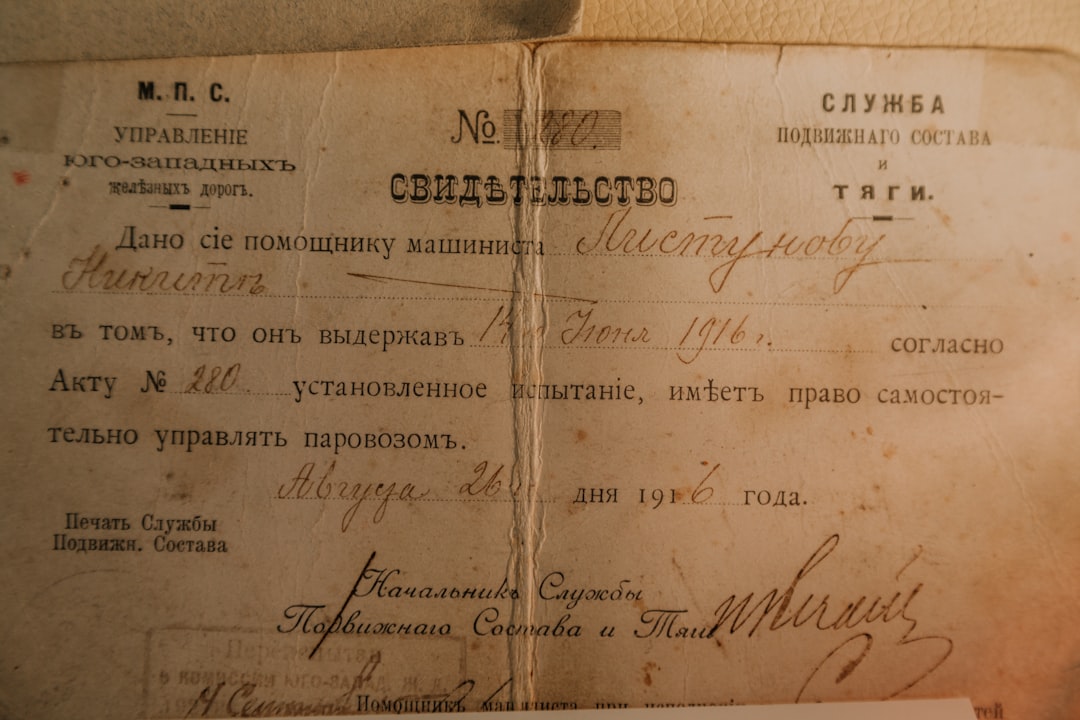
마지막으로, 핸드폰의 저장 공간이 충분한지 확인하시기 바랍니다. 공인인증서와 그 관련 파일이 저장될 공간이 필요하니, 여유를 두고 확인해 주세요. 이를 통해 공인인증서 핸드폰으로 옮기기 과정이 조금 더 수월해질 것입니다.
3. 공인인증서 핸드폰으로 옮기기 과정
이제 실제로 공인인증서 핸드폰으로 옮기기 과정을 시작해봅시다! 첫 번째 단계는 PC에서 공인인증서를 내보내는 것입니다. 보통 사용하고 있는 인터넷 뱅킹 사이트의 ‘공인인증서 관리’ 또는 관련 메뉴를 통해 내보낼 수 있습니다. 이때 인증서 복사 기능을 찾아야 합니다. 필요한 정보를 적절히 입력하고 인증서를 복사해 주세요.
두 번째 단계는 USB 케이블을 이용해 스마트폰과 PC를 연결하는 것입니다. 연결 후, 공인인증서를 옮길 디렉토리로 이동합니다. 스마트폰의 메모리에 적절한 위치에 인증서를 붙여넣으면 됩니다. 기종에 따라 인터페이스가 조금 다를 수 있으니, 확인하며 진행해 주세요.
세 번째 단계로는 핸드폰에서 인증서 관리 앱을 열어주셔야 합니다. 방금 붙여넣은 인증서를 선택하고 추가하는 과정을 거쳐야 합니다. 여기서는 사용자 확인 절차가 이루어질 수 있음을 염두에 두세요. 모든 과정이 끝날 때까지 주의 깊게 따라해 주세요.
마지막으로, 인증서가 정상적으로 옮겨졌는지를 체크해야 합니다. 앱에서 인증서를 확인하고, 이후 정상적으로 사용 가능한지를 점검하는 것도 잊지 말아야죠. 이렇게 공인인증서 핸드폰으로 옮기기 과정이 끝난다면, 모바일 뱅킹이나 전자상거래에 한층 더 편리하게 접근할 수 있습니다. 이 과정이 여러 번 반복될수록 더 편안하게 느껴질 겁니다.
4. 공인인증서 핸드폰으로 관리하기
공인인증서 핸드폰으로 옮기기 후 가장 중요한 점은 관리입니다. 인증서를 안전하게 보관하는 것은 물론, 정기적으로 업데이트하거나 백업해주는 과정이 필요합니다. 만약 스마트폰이 분실되거나 고장 나면 귀찮은 일이 생길 수 있습니다. 이를 예방하기 위해 안전한 백업 방법을 고려해 보세요.
첫 번째 방법으로는 클라우드 서비스를 활용하는 것입니다. AWS나 구글 드라이브, 또는 카카오톡과 같은 메신저를 통해 안전하게 인증서를 백업해 두시면 좋습니다. 추가로 퀵 반격이나 패스워드를 설정해 보안성을 강화하는 것이 중요하죠. 간단한 조치로 큰 사고를 예방할 수 있습니다.
두 번째 방법은 공인인증서를 여러 기기에서 사용할 수 있는 환경을 구축하는 것입니다. 한 대의 스마트폰에 의존하지 않고 여러 기기에서 인증서를 관리하면 더 안전하고 편리합니다. 다만, 이때 모든 기기가 신뢰할 수 있어야 하니, 주의가 필요합니다.
마지막으로, 정기적으로 사용하지 않는 인증서는 정리하는 것도 필요합니다. 만료된 인증서를 보관하면 복잡함을 낳기 때문에, 사용하지 않는 것들은 과감하게 삭제하는 것이 좋습니다. 이렇게 관리하면 공인인증서 핸드폰으로 옮기기 후에도 효율적으로 사용할 수 있습니다.
5. 관련 정보 및 추가 사항
공인인증서 핸드폰 사용 시 주의사항
| 항목 | 설명 |
|---|---|
| 앱 선택 | 신뢰받는 앱을 사용하여 인증서를 관리해야 합니다. |
| 보안 설정 | 패턴, PIN 등으로 보안을 강화해야 합니다. |
| 백업 | 중요한 데이터를 주기적으로 백업하는 것이 필요합니다. |
| 정기 관리 | 인증서 상태를 정기적으로 확인하여 갱신해야 합니다. |
함께 읽어볼 만한 글입니다
카카오 앱 설치, 꼭 알아야 할 혜택들
카카오 앱 설치를 고민 중이라면, 이 글을 통해 여러분이 갖고 있는 궁금증과 문제를 한방에 해결해 드리겠습니다. 카카오 앱을 설치함으로써 얻을 수 있는 다양한 할인과 혜택을 만나보세요!
qqqwwwzzz.tistory.com
카카오 이메일, 신규 기능 공개 확인해보세요
카카오 이메일, 이제 더욱 다양한 기능으로 여러분을 찾아옵니다. 새로운 기능을 통해 이메일을 보다 쉽게 관리하고 활용할 수 있게 되었습니다. 오늘 이 글을 통해 카카오 이메일의 혁신적인
qqqwwwzzz.tistory.com
한메일 바로가기, 쉽고 빠른 접근법
한메일은 많은 사람들이 오랫동안 사용해 온 메일 서비스입니다. 그러나 간혹 귀찮은 일도 발생하곤 하죠. 무엇보다 한메일 바로가기 방법을 제대로 알고 있다면, 언제 어디서든 빠르게 접근할
qqqwwwzzz.tistory.com
자주 묻는 질문 (FAQ)
Q1: 공인인증서를 잃어버리면 어떻게 하나요?
A1: 공인인증서를 잃어버린 경우, 즉시 발급업체에 문의하여 재발급을 요청해야 합니다. 계정 보안 등에도 영향을 미칠 수 있으니 조속히 조치를 취하세요.
Q2: 공인인증서는 언제 갱신해야 하나요?
A2: 공인인증서는 1년마다 갱신이 필요합니다. 만료일이 가까워지면 미리 알림을 받아보거나 정기적으로 상태를 확인하는 것을 추천합니다.
Q3: 스마트폰에 공인인증서를 여러 개 저장할 수 있나요?
A3: 네, 스마트폰에서는 여러 개의 공인인증서를 동시에 저장할 수 있습니다. 여러 계정에 필요할 경우 이를 활용하면 유용하죠.
'유틸리티' 카테고리의 다른 글
| 과태료와 범칙금의 차이, 알고 계신가요? (0) | 2025.03.05 |
|---|---|
| 과속단속조회 실시간, 꼭 확인해야 할 이유 (0) | 2025.03.04 |
| 과속단속조회, 나의 운전습관 점검하기 (0) | 2025.03.04 |
| 공인인증센터, 이제 어떻게 활용할까? (0) | 2025.03.04 |
| 공인인증서 저장위치, 이렇게 확인하세요 (0) | 2025.03.03 |
| 공인인증서 재발급, 이렇게 간편해졌다 (0) | 2025.03.03 |
| 공인인증서 비밀번호 찾기, 쉽게 해결하는 법 (0) | 2025.03.02 |
| 공인인증서 비밀번호 변경, 이젠 이렇게 (0) | 2025.03.02 |